品牌型号:联想天逸510S 2020
系统:win10 1909 64位企业版
软件版本:Microsoft Excel 2019 MSO 16.0
部分用户可能电脑型号不一样,但系统版本一致都适合该方法。
excel限定单元格数值怎么解除?下面与大家一起来了解如何解除EXCEL限定单元格数值的教程。
可以在数据验证中解除限制。
1、打开Excel表格,选择单元格,输入数值,受到数据有效性限制无法输入成功

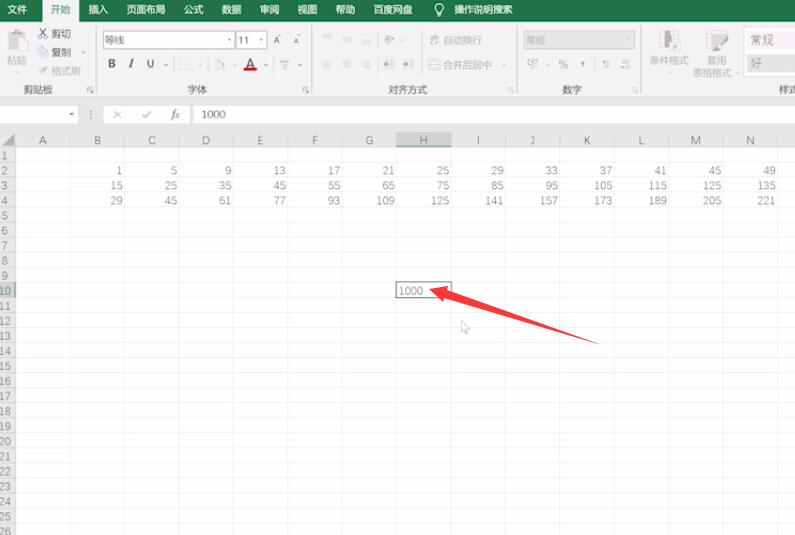
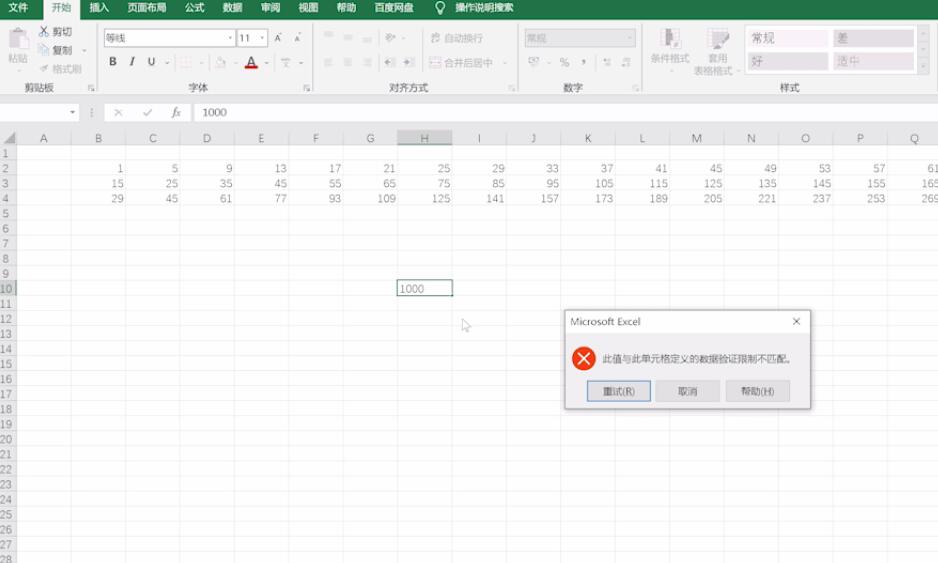
2、按下Ctrl+A全选单元格,点击数据,展开数据验证,点击数据验证
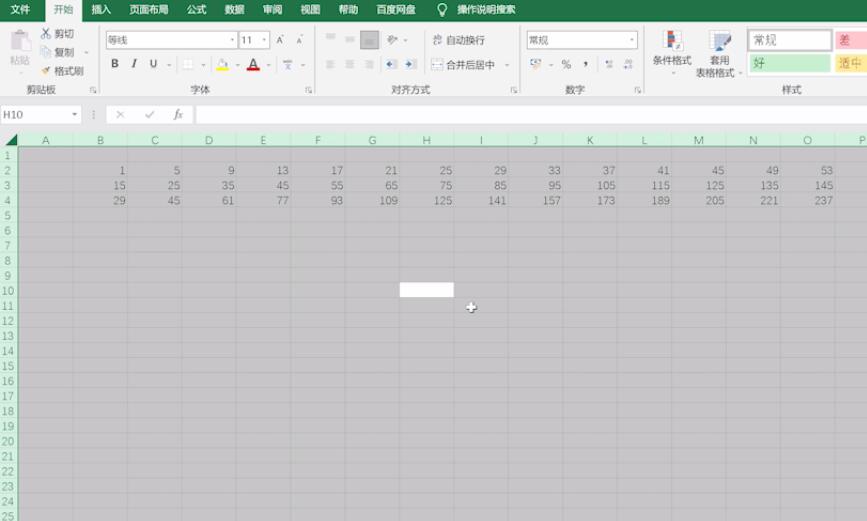
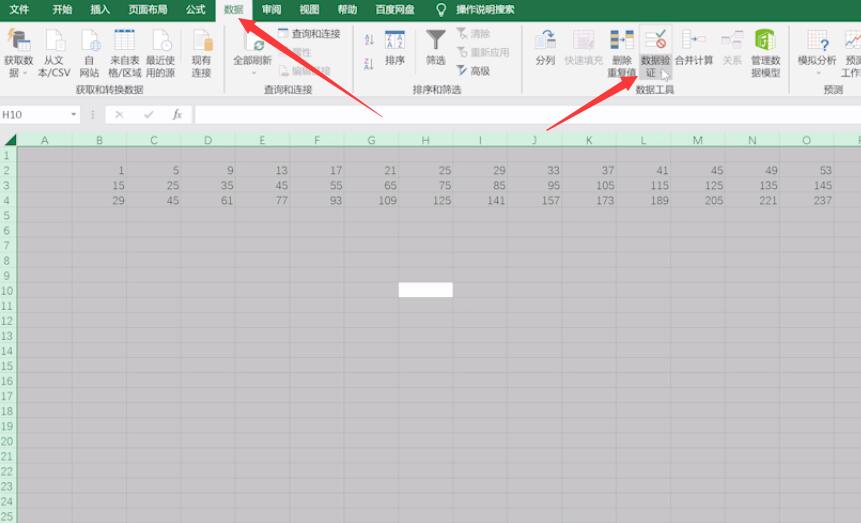
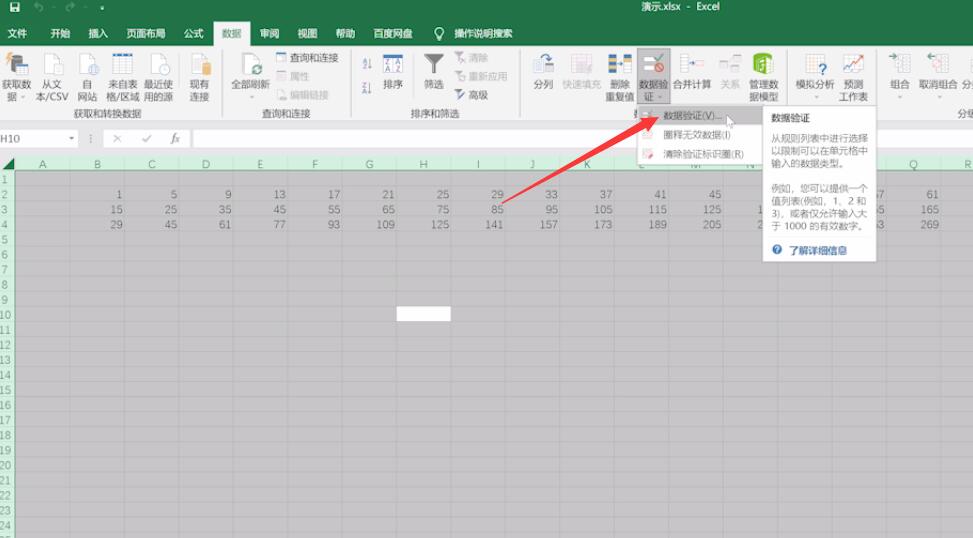
3、选择全部清除,点击确定,再次选择单元格,输入数值,已经可以正常输入了
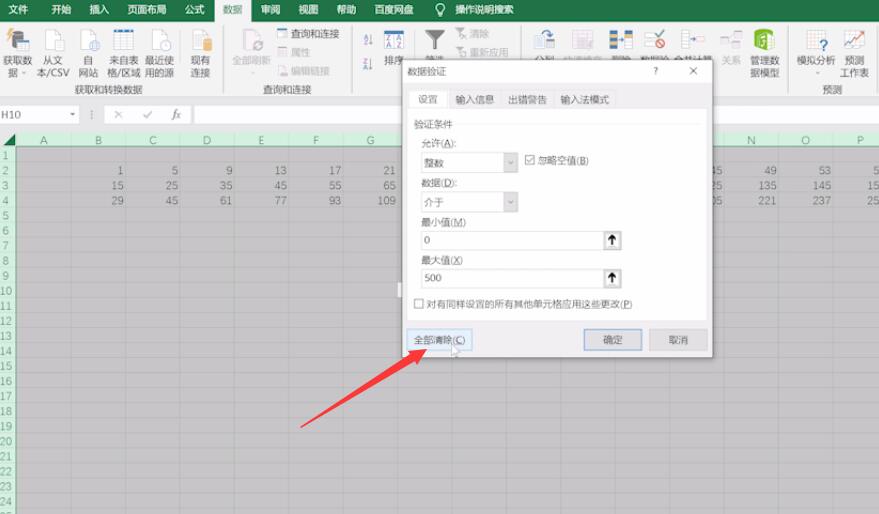

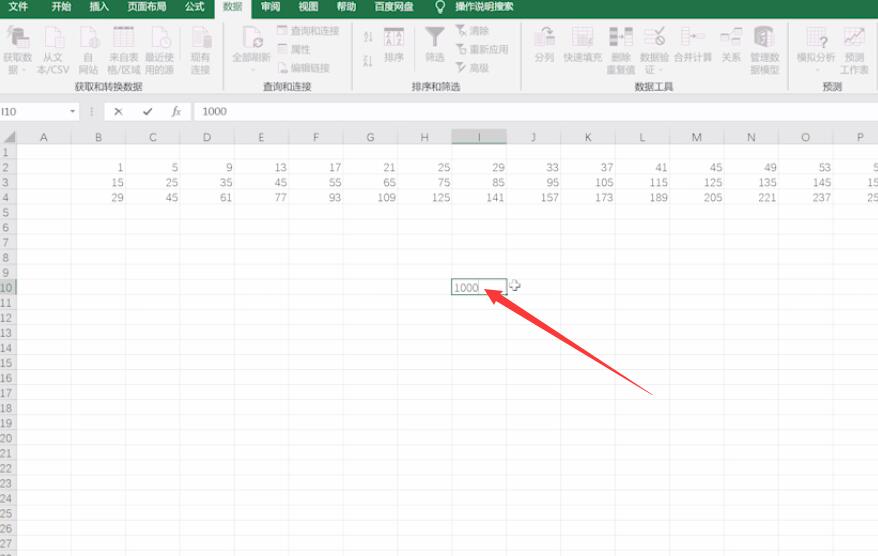
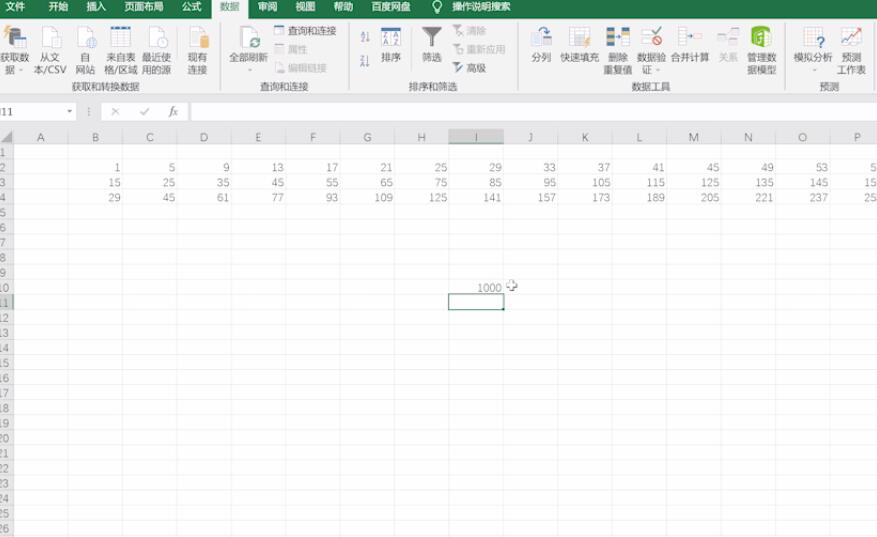
总结:
选择单元格,输入数值
全选,数据,数据验证
全部清除,点击确定


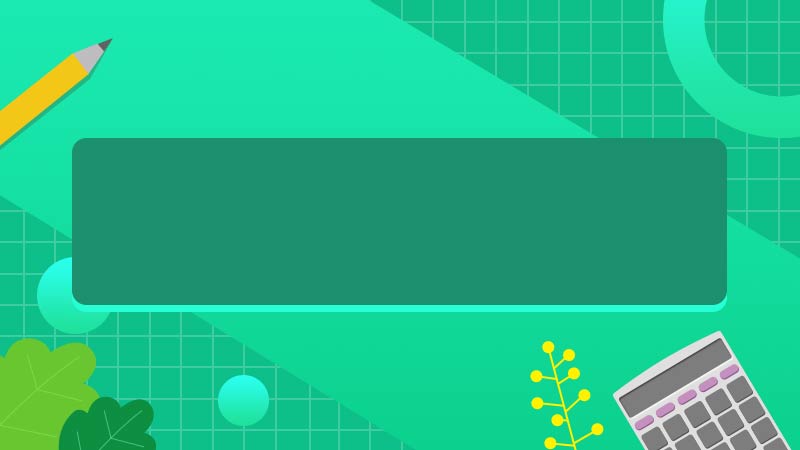







全部回复
